- Mwandishi Jason Gerald [email protected].
- Public 2024-01-19 22:14.
- Mwisho uliobadilishwa 2025-01-23 12:48.
Printa (printa) ni vifaa ambavyo wakati mwingine inaweza kuwa ngumu kutumia. Nakala hii itajadili shida moja ya printa, ambayo ni spooling. Spooling ya printa, ambayo ni kifupi cha Operesheni ya Pembeni ya Sambamba On-line, ni neno linalopewa mfumo wa kompyuta ambao hupokea na kusambaza maagizo ya kuchapisha. Wakati mwingine, unataka kuacha mfumo huu kuzuia mfumo wa kuchapisha wa printa kutoa amri kwa printa ili kuchapisha hati zisizohitajika. Wakati mwingine, unapochapisha hati kwa bahati mbaya mara mbili, unachomoa printa kabla uchapishaji haujakamilika. Walakini, wakati kebo ya printa imeunganishwa tena, zinageuka kuwa printa bado anakumbuka na kuchapisha hati iliyotangulia na hii sio ile unayotaka.
Hatua
Njia 1 ya 3: Kutumia Amri ya Haraka
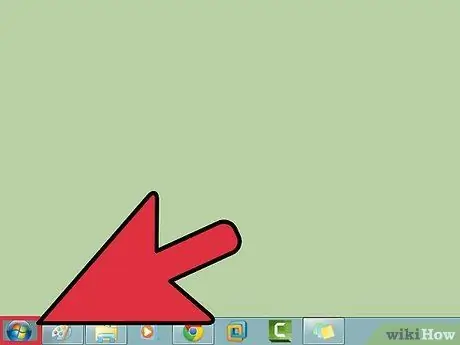
Hatua ya 1. Fungua menyu ya Mwanzo
Unaweza kufungua menyu ya Mwanzo kwa kubonyeza kitufe cha Windows kwenye kibodi yako, au kubonyeza ikoni ya Anza kwenye kona ya chini kushoto mwa skrini.
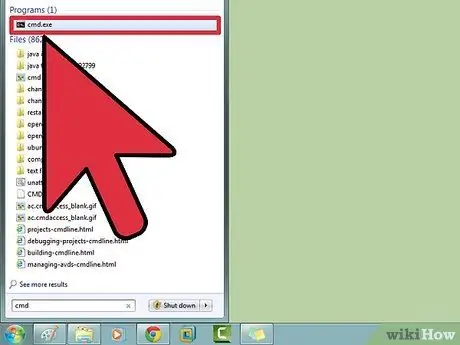
Hatua ya 2. Andika cmd
tik cmd katika menyu ya Mwanzo, ambayo ni nambari ya Amri ya Kuhamasisha. Programu ya Prompt Command itaonekana kwenye orodha.

Hatua ya 3. Fungua Amri haraka kama msimamizi
Bonyeza kulia Amri ya Haraka na bonyeza Endesha kama Msimamizi kutoka kwa menyu kunjuzi. Bonyeza ndio katika kisanduku cha mazungumzo kinachojitokeza.
Amri ya Haraka hukuruhusu kuingiza amri zinazotegemea maandishi kwenye kompyuta. Amri hizi zinaweza pia kufanywa kwa kutumia kielelezo cha picha, kibodi, na panya, lakini utaokoa muda mwingi kwa kutumia Amri ya Kuhamasisha
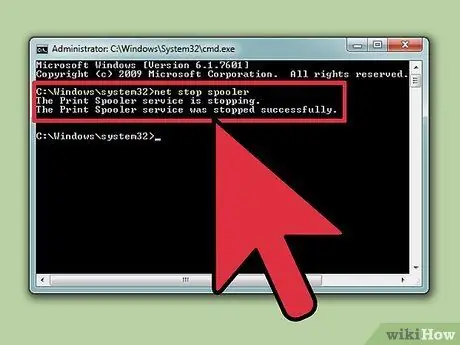
Hatua ya 4. Andika "net stop spooter"
tik wavu wa kuacha spoiler ndani ya haraka ya amri, kisha bonyeza Enter. Utaona mstari unaosema Huduma ya Print Spooler imesimama. Baada ya kungojea kwa muda, utaona maandishi Huduma ya Print Spooler ilisitishwa kwa mafanikio ambayo inamaanisha huduma ya utapeli ilikuwa imekomeshwa kwa mafanikio.
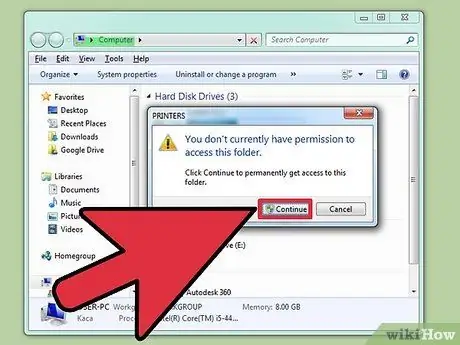
Hatua ya 5. Futa kazi ya kuchapisha
Ili kuzuia printa kuanza kuchapisha waraka wakati wa kuanza tena utekaji nyara, kazi zote za uchapishaji zilizobaki lazima zifutwe. Ingiza C: / Windows / system32 / spool / PRINTERS kwenye bar ya anwani ya File Explorer na bonyeza Enter. Sanduku la mazungumzo ya pop-up litaonekana kuuliza kubonyeza Endelea kama msimamizi. Bonyeza kuendelea.
Usifute folda ya PRINTER! Unaweza tu kufuta viingilio ndani yake.
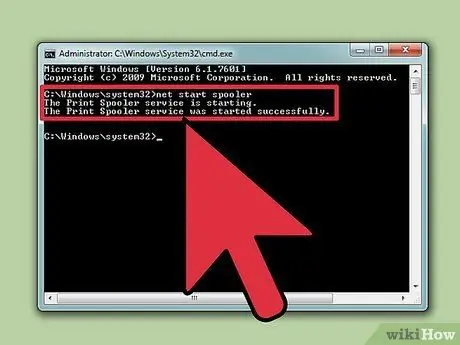
Hatua ya 6. Anzisha upya kuchapisha printa
Ili mfumo uchapishe hati baadaye, huduma ya kuharibu inahitaji kuanza tena. Andika wavu wa kuanza kuharibu ili Amri ya Haraka na bonyeza Enter. Ikiwa imefanikiwa, andika Huduma ya Print Spooler ilianzishwa kwa mafanikio itaonekana.
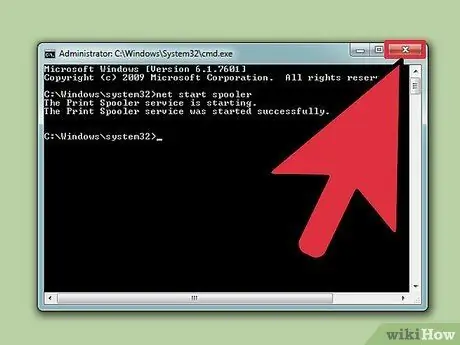
Hatua ya 7. Funga Agizo la Amri. Huduma ya uporaji-vipodozi inapaswa kuondolewa na printa haitachapisha tena hati kutoka kwenye foleni
Sasa, unaweza kufunga Amri ya Kuhamasisha.
Njia 2 ya 3: Kutumia Zana za Utawala
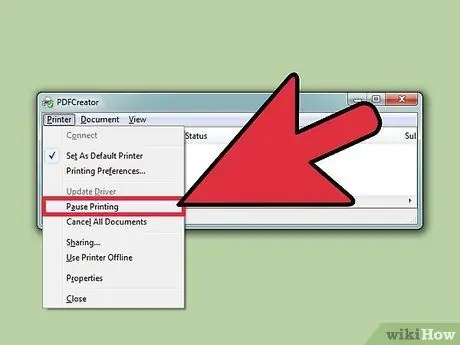
Hatua ya 1. Sitisha uchapishaji
Ikiwezekana, pumzika mchakato wa uchapishaji ili uwe na wakati wa kughairi kazi zozote za kuchapisha ambazo ziko kwenye foleni.
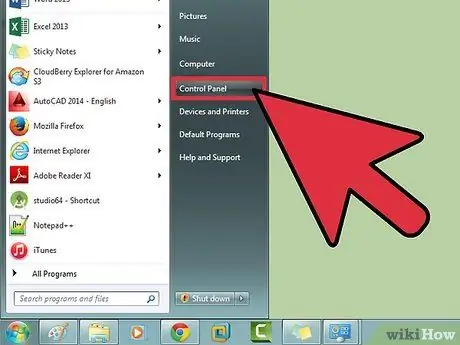
Hatua ya 2. Fungua Jopo la Udhibiti
Bonyeza kitufe cha Windows na andika Jopo kudhibiti, kisha bonyeza Enter.
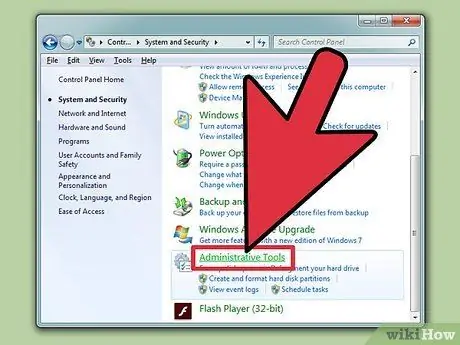
Hatua ya 3. Pata na bofya chaguo la Zana za Utawala mara mbili
Unapaswa kupata chaguo la Zana za Utawala chini ya Jopo la Kudhibiti. Chaguo hili hukuruhusu kufikia upendeleo na mipangilio ya mfumo.
Jihadharini kuwa unaweza kuharibu mfumo wako wa kompyuta ikiwa utabadilisha chaguzi nyingi katika mpango wa Zana za Utawala. Zingatia lengo lako la kukomesha uporaji wa printa
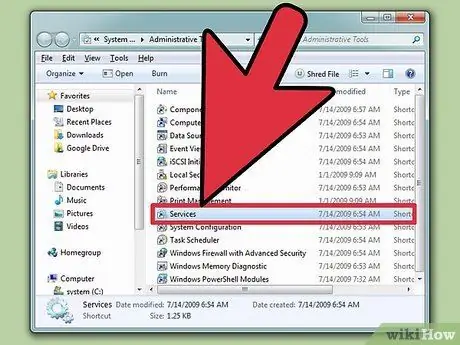
Hatua ya 4. Tafuta na bofya Huduma mara mbili
Unapaswa kupata chaguo lenye jina Huduma katika dirisha la Zana za Utawala. Bonyeza mara mbili chaguo hili kufungua orodha ya huduma zinazoendelea kwenye kompyuta yako.
Ikiwa unapata shida kupata chaguo hili, gonga 's' ukiwa kwenye Zana ya Utawala. Kila wakati unapobonyeza kitufe cha 's, utaelekezwa kwa chaguzi zote kuanzia na herufi moja kwa moja
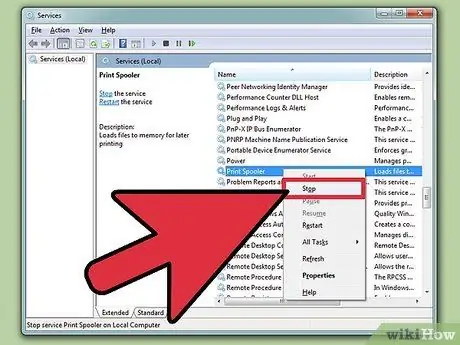
Hatua ya 5. Bonyeza kulia kwenye "Print Spooler" na uchague Stop
Pata na bonyeza haki chaguo Chapisha Spooler katika dirisha la Huduma. Chagua chaguo Acha kutoka kwa menyu kunjuzi. Huduma ya uharibifu kwenye printa yako itasimama na kazi zote za kuchapisha kwenye foleni zitaghairiwa.
Ikiwa unapata shida kupata chaguzi Chapisha Spooler, jaribu kubonyeza 'p' wakati katika dirisha la Huduma ili uelekezwe kwenye chaguzi kwenye orodha ukianza na herufi 'p' moja kwa moja.
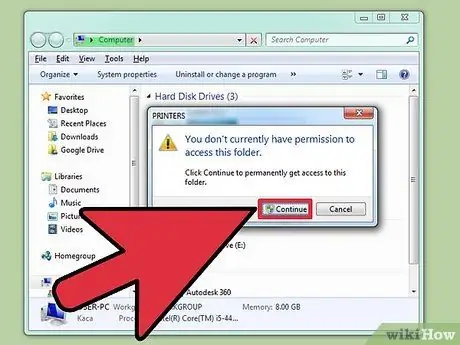
Hatua ya 6. Futa kazi ya kuchapisha
Ili kuzuia printa kuanza kuchapisha waraka wakati wa kuanza tena utekaji nyara, kazi zote zilizobaki za kuchapisha lazima zifutwe. Ingiza C: / Windows / system32 / spool / PRINTERS kwenye bar ya anwani ya File Explorer na bonyeza Enter. Sanduku la mazungumzo ya pop-up litaonekana kuuliza kubonyeza Endelea kama msimamizi. Bonyeza kuendelea.
Usifute folda ya PRINTER! Unaweza tu kufuta viingilio ndani yake.
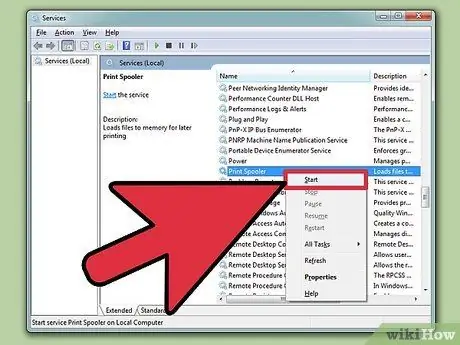
Hatua ya 7. Anza upya uporaji
Chagua haki Chapisha Spooler sawa na bonyeza Anza. Printa yako sasa iko tayari kupokea kazi mpya ya kuchapisha.
Njia 3 ya 3: Kutumia Meneja wa Task
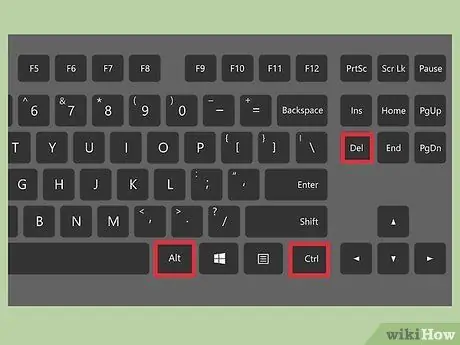
Hatua ya 1. Fungua Meneja wa Kazi
Bonyeza Ctrl + alt="Image" + Futa, kisha bonyeza Task Manager.
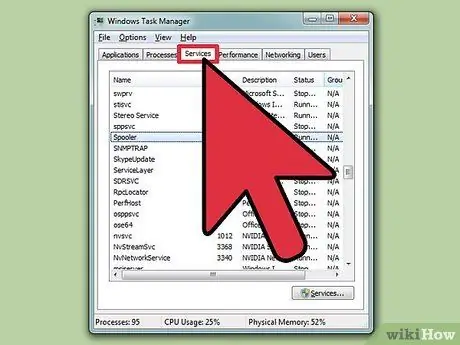
Hatua ya 2. Bonyeza lebo ya huduma
Bonyeza lebo Huduma kutoka safu ya lebo juu ya dirisha la Meneja wa Task. Utaona orodha ya huduma zote zinazoendelea kwenye kompyuta yako.
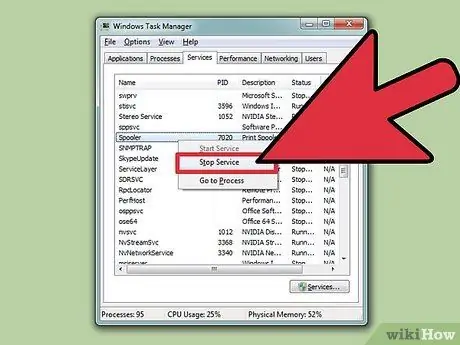
Hatua ya 3. Acha kuharibu
Huduma ya utaftaji Spooler, bonyeza kulia na uchague Acha kutoka kwa menyu kunjuzi.
Ikiwa unapata shida kupata huduma ya Spooler, jaribu kubonyeza 's' kuelekezwa kwa chaguzi zote kwenye orodha inayoanza na herufi
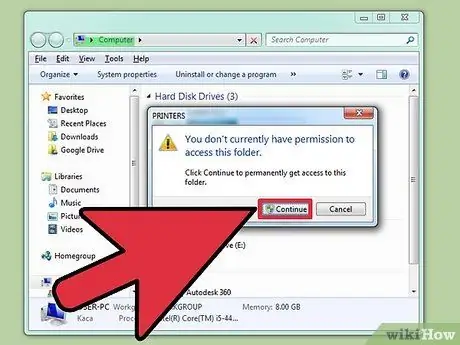
Hatua ya 4. Futa kazi ya kuchapisha
Ili kuzuia printa kuanza kuchapisha waraka wakati wa kuanza tena utekaji nyara, kazi zote za uchapishaji zilizobaki lazima zifutwe. Ingiza C: / Windows / system32 / spool / PRINTERS kwenye bar ya anwani ya File Explorer na bonyeza Enter. Sanduku la mazungumzo ya pop-up litaonekana kuuliza kubonyeza Endelea kama msimamizi. Bonyeza kuendelea.
Usifute folda ya PRINTER! Unaweza tu kufuta viingilio ndani yake.
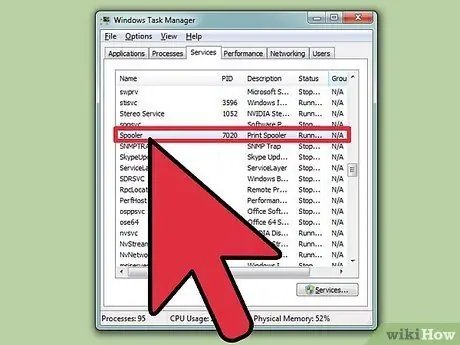
Hatua ya 5. Anza upya kiporozi
Chagua haki Spooler kutoka kwa orodha ya huduma za Meneja wa Task na uchague Anza kutoka kwa menyu kunjuzi.






